تلقي ملصقات مجانا فكونتاكتي
ملصقات في الشبكة الاجتماعية فكونتاكتي تستخدم بنشاط من قبل الغالبية العظمى من المستخدمين ، على الرغم من قيمة عملتهم. في هذه الحالة ، لا يعرف البعض ، وخاصة للمبتدئين ، عن وجود ملصقات مجانية خاصة ، والتي يمكن الحصول عليها بعدة طرق ، اعتمادًا على رغباتك الشخصية.
يرجى ملاحظة أنه من الممكن الحصول على مجموعة مدفوعة الأجر فقط بعد شرائها في متجر المقابلة على الموقع. في إطار هذه المقالة ، سيتم النظر فقط في الطرق القانونية للحصول على تصنيفات مجانية.
محتوى
كيف تحصل على ملصقات مجانية
حتى الآن ، لا يوجد سوى عدد قليل من الطرق للحصول على ملصقات - باستخدام الوظائف الأساسية واستخدام برامج إضافية.
اقرأ أيضا: خلق ملصقاتك الخاصة فكونتاكتي
الطريقة الأولى: ملصقات مجانية في المتجر
كل ما تحتاج إلى معرفته حول متجر VK.com هو الإمكانية المفتوحة لربط الصور المجانية التي تبقى مع المستخدم إلى الأبد دون أي قيود. وعلاوة على ذلك ، فإن قائمة الملصقات التي تم تسليمها لأغنية يتم تجديدها باستمرار ، على الرغم من أنها لا تواكب المجموعات الرئيسية المدفوعة.
في كثير من الأحيان ، وخاصة في الآونة الأخيرة ، على موقع VC ، يمكنك أيضا العثور على مجموعات خاصة من الملصقات ، والتي يمكنك الحصول عليها عن طريق القيام بمهام مختلفة. بالإضافة إلى ذلك ، يتم توزيع هذه العلامات حصريًا لفترة زمنية محدودة ، يتم بعدها تعليق توزيعها.
بالإضافة إلى الفروق الأساسية ، يمكنك أيضًا ذكر مجموعات خاصة حيث توجد على أساس تنافسي ملصقات أو هدايا مجانية قادرة أيضًا على توفير ملصق واحد أو أكثر للمستخدم.
- قم بتسجيل الدخول إلى موقع ويب VK وانتقل إلى قسم "الرسائل" من خلال القائمة الرئيسية للموقع.
- اكتشف على الاطلاق مربع حوار مخصص على سبيل المثال مع نفسك.
- مرّر مؤشر الماوس فوق الرمز المبتسم على الجانب الأيسر من الحقل الرئيسي لإدخال رسالة نصية.
- في اللوحة السفلية ، ابحث عن رمز المتجر مع نصيحة سريعة "متجر الملصقات " ، والذي يتم استكماله غالبًا بأرقام ترمز إلى ظهور تسميات جديدة.
- تحت عنوان الإعلان الخاص بالمخزن ، ابحث عن علامات التبويب الرئيسية لفرز المحتوى والانتقال إلى قسم "مجاني" .
- اختر مجموعة الملصقات التي تفضلها وانقر على الزر "مجاني" مع تلميح الأدوات "إضافة مجانًا" .
- بعد الإضافة ، ستتلقى إشعارًا مناسبًا في شكل إعلام منبثق.
- لاستخدام الملصقات المنشّطة ، ارجع إلى مربع الحوار ، وحرّك مؤشر الماوس فوق الرمز المبتسم الذي تم ذكره سابقًا وفي المفتاح السفلي جدًا إلى علامة التبويب مع مجموعة الملصقات التي تهتم بها.
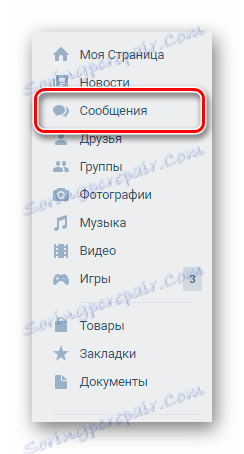
اقرأ أيضا: كيف تكتب لنفسك فكونتاكتي
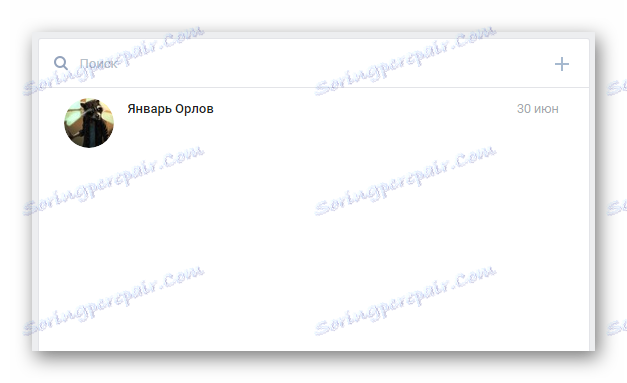
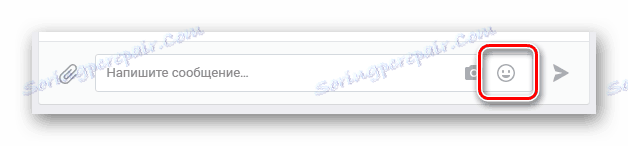


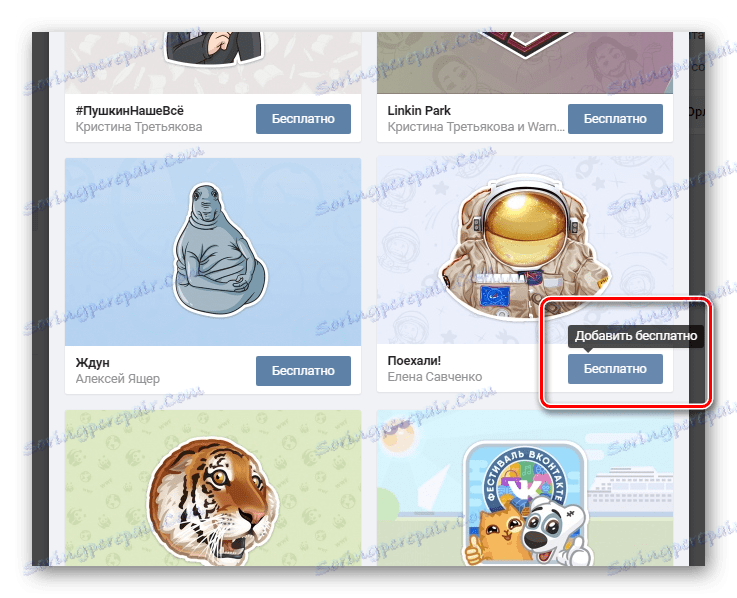
يمكنك إضافة جميع الملصقات المجانية في نفس الوقت ، والتي في وقت الاتصال في المتجر.

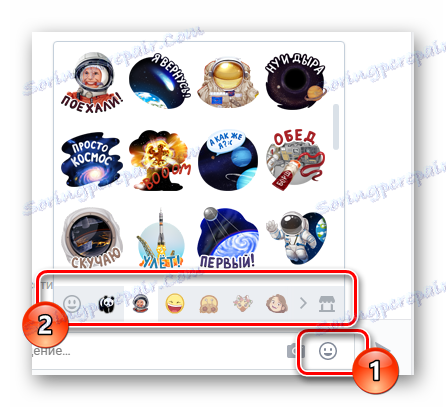
عند إضافة ملصقات مؤقتة ، سوف تتلقى أيضًا رسالة خاصة من البوت مع شرح مفصل لإجراءات الحصول على المجموعة الكاملة.
بعد الانتهاء من جميع التوصيات ، يمكنك بسهولة استخدام أي ملصق المضافة.
الطريقة 2: ملحق المستعرض
حتى الآن ، على الإنترنت ، يمكنك العثور على العديد من الإضافات المختلفة التي تمنحك القدرة على استخدام بعض الملصقات مجانًا. من المهم أيضًا أن نأخذ في الاعتبار أنه من الضروري الوثوق بالملاحق الشعبية الحصرية التي تفي بوعودها تمامًا وتوفير الخدمات مجانًا ، بغض النظر عن أي عوامل.
بعض ملحقات المستعرض ، الذين موثوق بهم ، يمكنهم توزيع ليس فقط ، ولكن أيضا ملصقات دفعت. كنتيجة لذلك ، يجب عليك توخي الحذر الشديد عند التعامل مع مثل هذا البرنامج.
كما تظهر الممارسة ، العديد من المستخدمين يستخدمون الوظيفة الإضافية EmojiPlus ، على سبيل المثال سنقوم بعرض عملية إضافة واستخدام الملصقات.
تم تصميم هذا التمديد لمتصفحات الإنترنت مثل جوجل كروم . دار الأوبرا . موزيلا فايرفوكس و ياندكس متصفح . ومع ذلك ، سيتم عرض العملية بأكملها باستخدام مثال Chrome.
- اذهب إلى الصفحة الرئيسية من سوق Chrome الإلكتروني وأدخل "EmojiPlus" في مربع البحث.
- من بين نتائج البحث ، ابحث عن الإضافة المطلوبة وانقر على زر "تثبيت" .
- أكد التثبيت من خلال مربع حوار Google Chrome.
- بعد الانتهاء من التحميل ، ارجع إلى موقع VK وافتح قائمة الرموز وفقًا للطريقة الأولى.
- كما ترون ، فقد تغيرت الواجهة الأساسية قليلاً ، وفي الوقت نفسه ، توسعت من حيث القدرات.
- انتقل إلى متجر ملصقات هذه الإضافة من خلال النقر على رمز المتجر.
- اختر لنفسك مجموعة من الملصقات في زر "إضافة" .
- ارجع إلى مربعات حوار فكونتاكتي ، وأعد تحميل الصفحة وافتح واجهة الوجوه الضاحكة مرة أخرى.
- الآن انتقل إلى الجزء السفلي من علامة التبويب مع مجموعة التنزيل ولا تتردد في استخدام الملصقات.
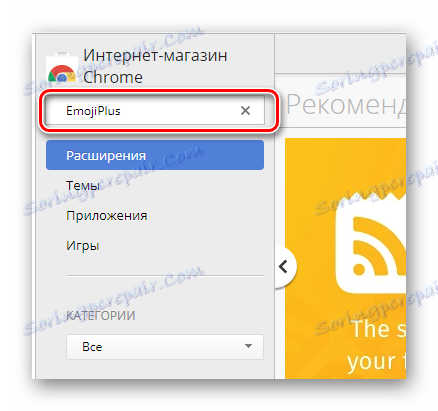
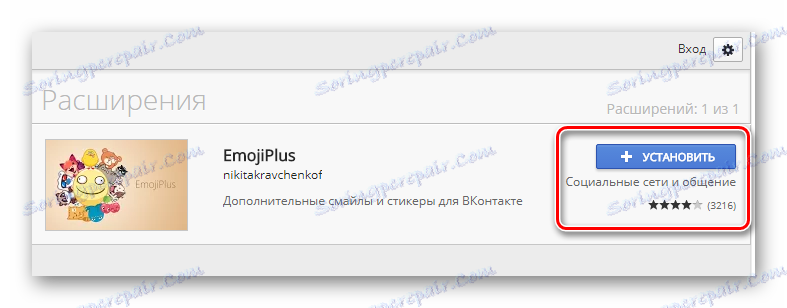
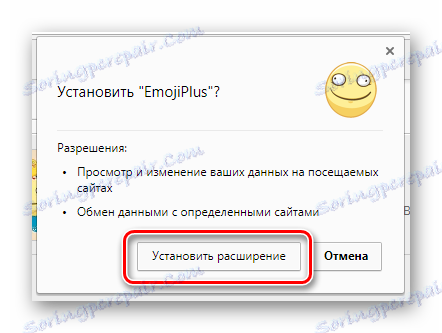
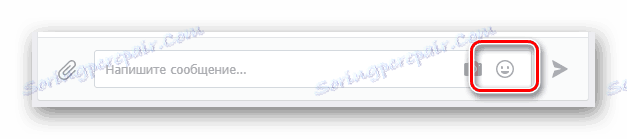
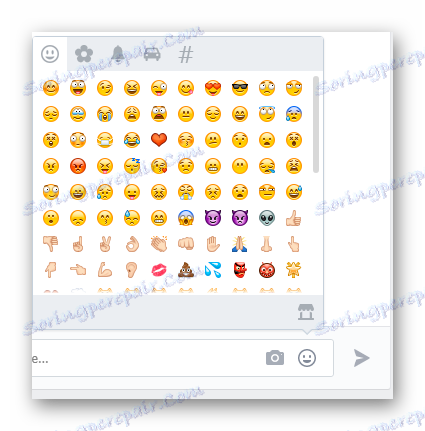
إذا لم تكن قد لاحظت أي تغييرات ، نوصي بتحديث الصفحة باستخدام قائمة السياق أو مفتاح "F5" .
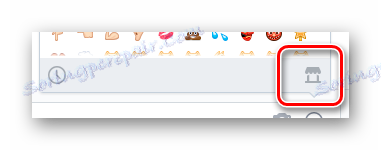
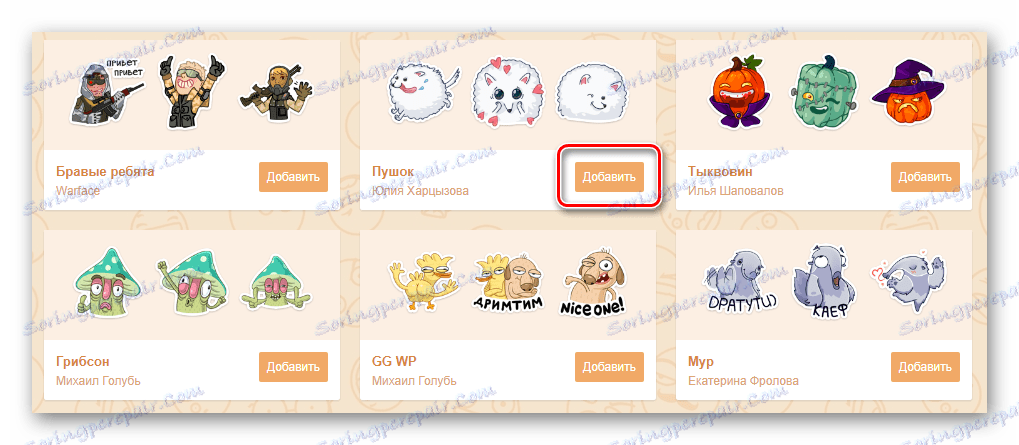
يمكنك تضمين جميع الملصقات الممكنة في وقت واحد.
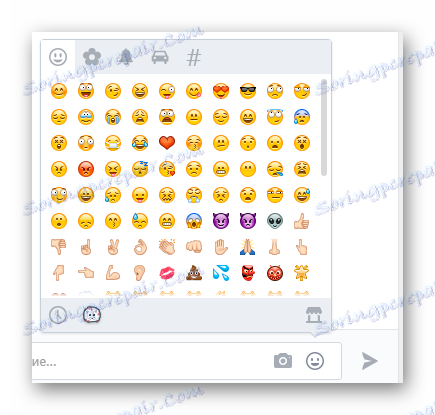
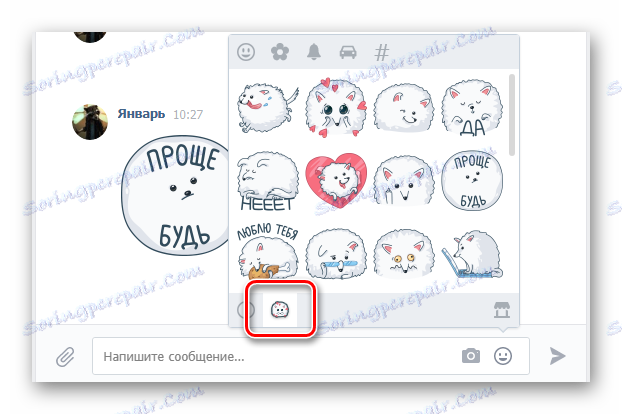
تجدر الإشارة إلى أنه على الرغم من تنفيذ الماركات المجانية عالية الجودة بشكل مذهل ، فإن هذه الإضافة ترسل ملفات صور مباشرة وليس ملصقات. بالإضافة إلى ذلك ، قد لا يتم عرض الصور بشكل صحيح إذا كنت تستخدم موقعًا يحتوي على مظاهر مثبتة مسبقًا لـ VKontakte.
كما لا تتجاهل حقيقة أنه لا يوجد إمكانية لاستخدام الملصقات القياسية لهذه الشبكة الاجتماعية.
الطريقة الثالثة: خدمة ويب Snapster
هذه الطريقة إضافية إلى حد ما ، لأنه بفضل استخدامها ستحصل على مجموعة واحدة فقط من ملصقات Snappie. ومع ذلك ، على الرغم من هذا القيد ، ستحتاج إلى تنفيذ الحد الأدنى من الإجراءات.
- اذهب إلى الصفحة الرئيسية Snapster وانقر على زر "تسجيل الدخول" في الزاوية اليمنى العليا من الموقع.
- أدخل معلومات التسجيل الخاصة بك وانقر على زر "تسجيل الدخول" .
- اسمح لتطبيق Snapster بالاتصال بصفحتك بالنقر فوق الزر "سماح" .
- بمجرد الدخول إلى الخزانة الشخصية لهذا المورد ، انقر فوق الزر "تحميل صورة" واستخدم مستكشف Windows لتحديد أي ملف رسومي.
- بعد التنزيل بنجاح ، انقر فوق الزر "حفظ" . في هذه الحالة ، يمكن ترك جميع الحقول في النموذج الأصلي أو تحريرها في الإرادة.
- انتقل إلى قسم "الرسائل" في موقع فكونتاكتي وافتح مربع حوار "Snapster" جديدًا.
- افتح أي مربع حوار ، وسّع واجهة إرسال الوجوه الضاحكة ، وحدد ملصقات Snappy على المفتاح المقابل بين المجموعات ، للتأكد من أنها تعمل.
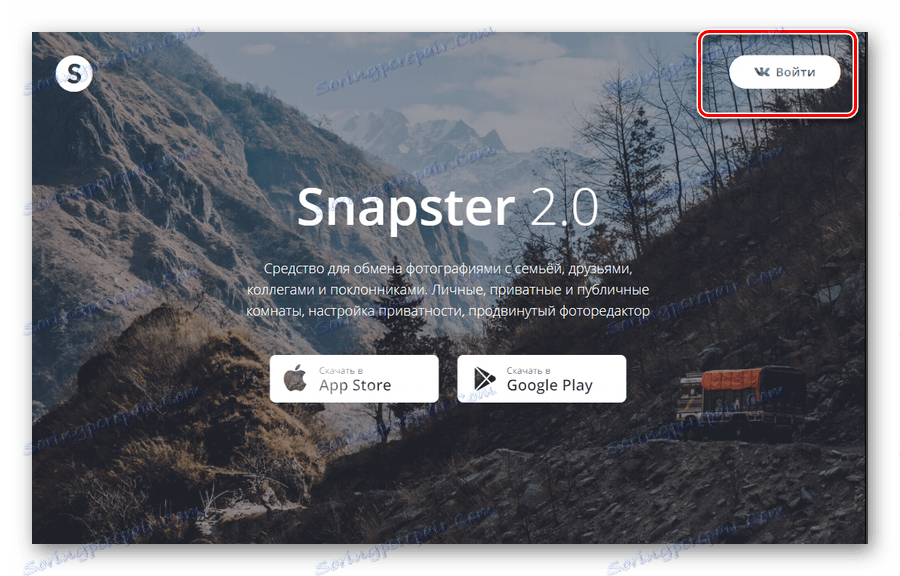
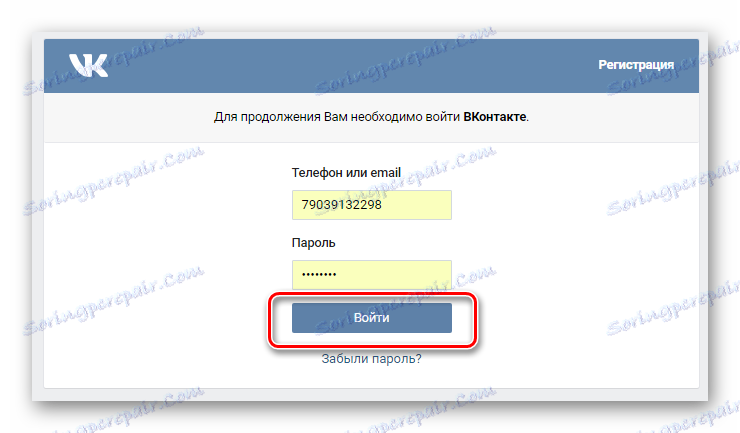

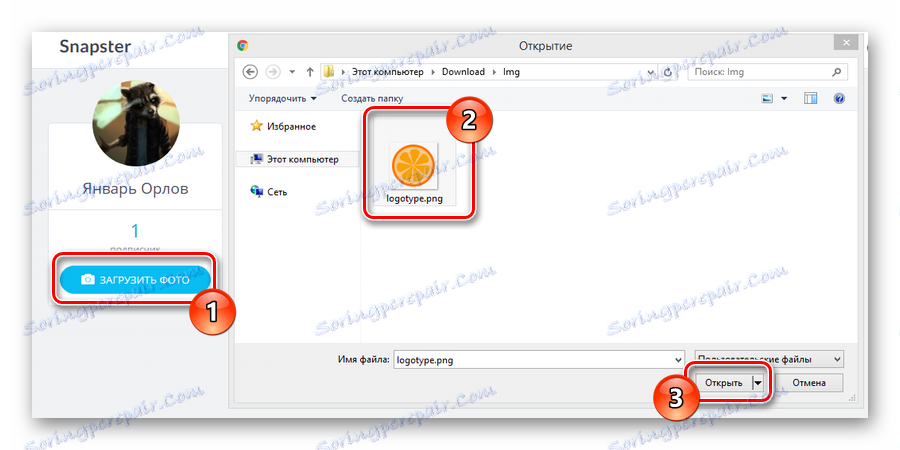
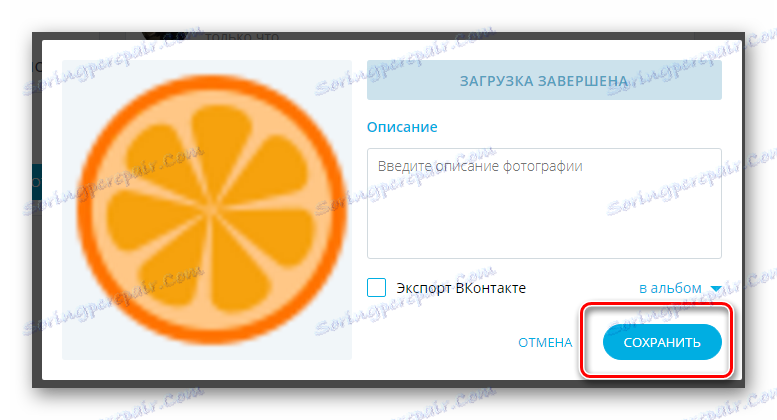
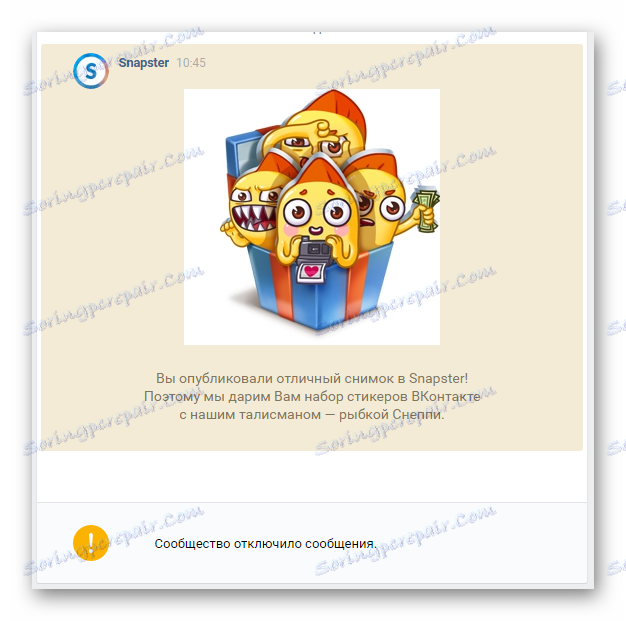
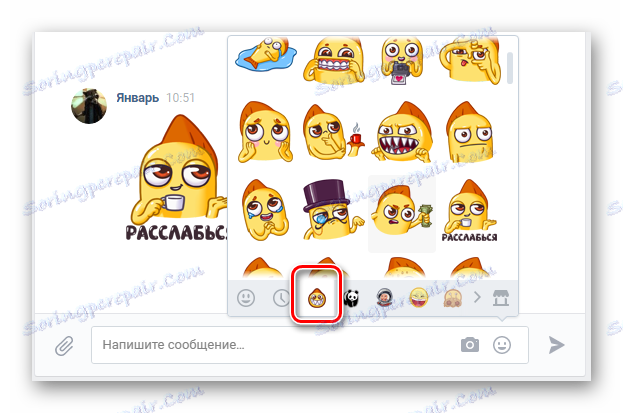
هذه الطريقة ، حرفياً ، ليس لها أي عيوب وهي طريقة ممتازة للحصول على مجموعة إضافية من الملصقات المجانية.
الطريقة الرابعة: تطبيق Android
هذه الطريقة ممتازة وفي الواقع البديل الوحيد لتلقي ملصقات مجانية ، باستخدام موقع فكونتاكتي من الأجهزة المحمولة على أساس الروبوت . سوف يناسب بالطبع ، بالطبع ، الأشخاص الذين يفضلون الجلوس بالهواتف أو الأجهزة اللوحية ، لأن الملصقات لن تكون متاحة إلا من الجهاز الذي تم تفعيله فيه.
تعمل الطريقة فقط عند استخدام التطبيق المطلوب.
- افتح الصفحة الرئيسية لمتجر التطبيقات جوجل بلاي وأدخل "Vkontakte Stickers" في مربع البحث.
- كأول نصيحة لك سيتم تقديمك مع تطبيق "مجموعات الملصقات لفكونتاكتي" ، الصفحة التي يجب أن تذهب إليها.
- انقر على زر "تثبيت" لتهيئة عملية التنزيل.
- بعد التنزيل والتثبيت بنجاح ، افتح هذه الإضافة.
- تسجيل الدخول عبر فكونتاكتي عن طريق تحديد الخيار "تفويض" في قائمة السياق التي تظهر عند النقر على زر "انقر للتوقيع" .
- بعد ذلك ، على علامة التبويب "STICKERS" ، قم بتشغيل مجموعات الملصقات التي تهتم باستخدام المفاتيح على الجانب الأيمن من الشاشة.
- قم بالتبديل إلى علامة التبويب "Dialogs" ، وافتح أي مراسلات وافتح واجهة خاصة بالنقر فوق الرمز المبتسم الموجود على الجانب الأيسر من حقل الرسالة.
- بين علامات التبويب المعروضة أدناه ، قم بالتبديل إلى علامة التبويب التي تمت إضافتها مؤخرًا.
- أرسل ملصقًا للتأكد من نجاح هذه الطريقة.

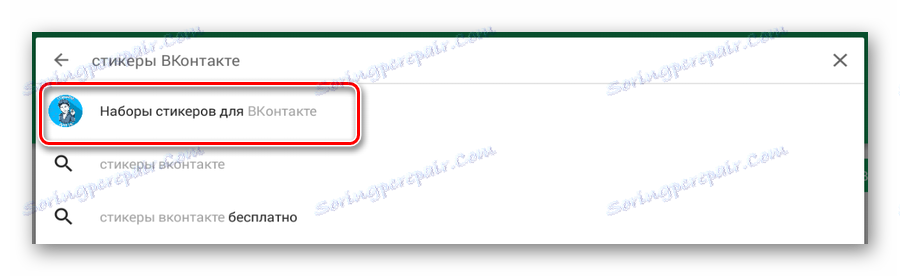


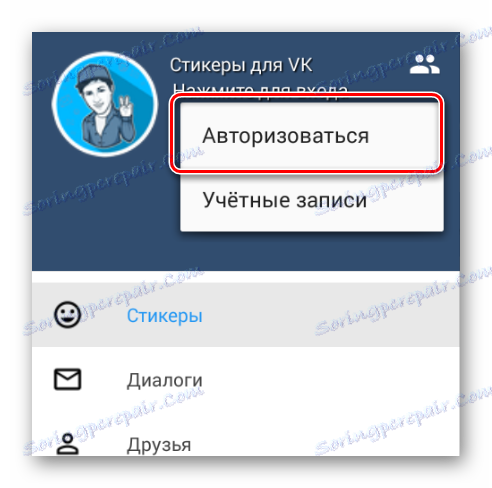



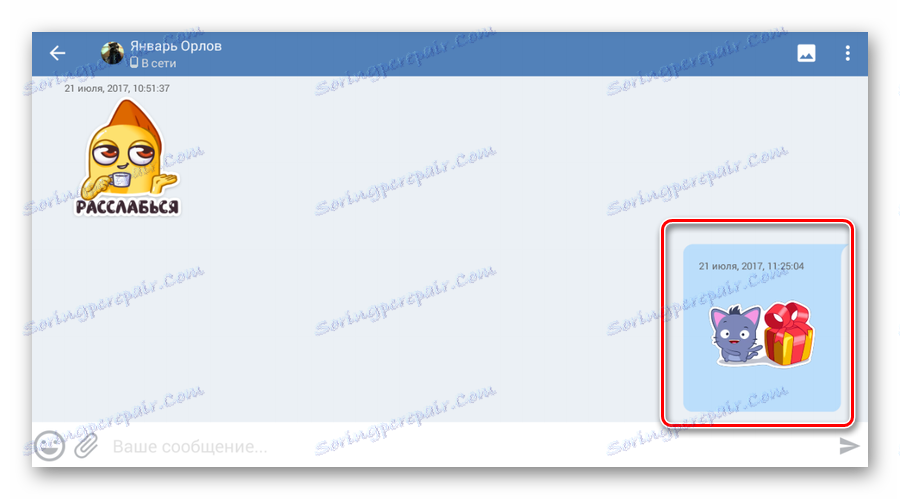
اقرأ أيضا:
في هذا الأمر ، تنتهي جميع الطرق الحالية وذات الصلة المناسبة. إذا كان لديك أي أسئلة ، فاطلبها في التعليقات. حظا سعيدا!
